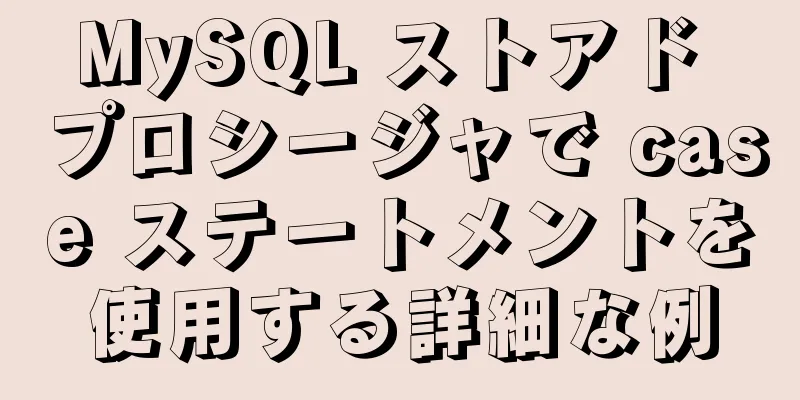Win10 の組み込み Linux システムを使用して Spring Boot プロジェクトを開始する方法
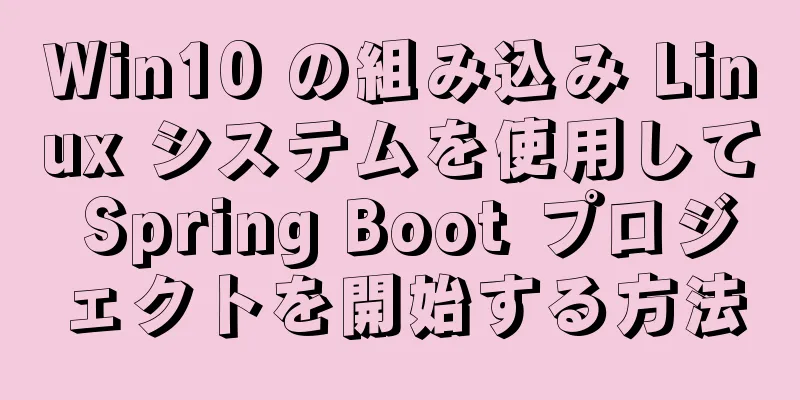
|
1. Windows10の組み込みLinuxサブシステムをインストールする 1.1. Linuxサブシステムをインストールする 1.1.1. Linuxシステムのアップグレードまたは再インストール 1. システム要件 Windows10を1周年記念エディションにアップグレードするか、システムを再インストールする必要があります 2. システムを再インストールする 著者はテストを行い、以下のシステムを再インストールするとLinuxサブシステムが有効になることを発見した。
1.1.2. Linuxサブシステムを有効にする ステップ1. 開発者モードを有効にする (バージョン 16215 以降では開発者モードは不要になりました) 設定 --> 更新とセキュリティ --> 開発者向け
ステップ2. Linuxサブシステムを有効にする コントロールパネル --> プログラムと機能 --> Windows の機能の有効化または無効化
1.1.3. Ubuntuシステムをオンラインでインストールする Microsoft Storeを開いてUbuntuシステムをインストールする
1.1.4. Ubuntuシステムのオフラインインストール インストール パッケージをダウンロードし、インストールする Linux システムをダウンロードします。 参考リンク: https://docs.microsoft.com/en... Ubuntu 16.04 をダウンロードしてください。
curlを使ってダウンロードすることもできますが、まずcurlをインストールする必要があります。
インストール
1.1.5. Ubuntuシステムを起動する Ubuntuシステムを起動する インストールが完了したら、検索メニューを開き、システム名を入力して検索して起動します。
設定する必要があるユーザー名とパスワードを出力します
信じられますか?たった15.4MBです
インストールディレクトリ
ホームディレクトリ
1.2. sshサーバーを有効にする 1.2.1. ファイルを相互にコピーする Ubuntu の bash ウィンドウは xshell のものと異なります。shift+v を押して貼り付けることができず、入力インターフェースでマウスの右ボタンは使用できません。ファイルを貼り付ける方法は次のとおりです。 タイトルバーを右クリック ==> 編集 ==> マーク/貼り付け
これはまだ非常に面倒です。ダイアログボックスを調整することができます。ポップアップメニューにプロパティダイアログボックスのプロパティメニューがあります。それをクリックして次の図を入力します
クイック編集モードとクイック挿入モードを確認してください。これら 2 つのモードは、右クリックによる選択と左クリックによる貼り付け操作をサポートしています。 最後に、最善の方法は、Ubuntu で ssh サービスを開始し、xshell 経由でそれに接続することです。 1.2.2. aptソースを変更する 参考リンク https://developer.aliyun.com/... お気に入りのエディターで開きます:
デフォルトの archive.ubuntu.com を mirrors.aliyun.com に置き換えます。 変更されたコンテンツ ウブントゥ 18.04
Ubuntu 20.04 (フォーカル)
更新する
1.2.3. SSHを有効にする 1. sshをインストールする
2. 設定ファイルを変更します。通常は変更は必要ありません。 /etc/ssh/sshd_config を /etc/ssh/sshd_config.bak にコピーします。 vi /etc/ssh/sshd_config # Windows sshサービスポートポート2222との競合を避けるためにポート番号を変更します #StrictModes yes #Comment #パスワードでログイン PasswordAuthentication yes # ルートユーザーのログインを許可する PermitRootLogin yes 3. ルートアカウントのパスワードを設定する sudo -s パスワード ルート 4. sshを起動する
5. 「sshdエラー: ホストキーをロードできませんでした」というプロンプトが表示された場合は、次のコマンドで再生成します。 rm /etc/ssh/ssh*key dpkg-reconfigure openssh-server xshellを使用して127.0.0.1に接続し、アカウントとパスワードを入力します。 1.2.4.PS1変数の設定 Linux の PS1 変数とは何ですか?
2. 開発環境を構築する 2.1. Java開発環境を構築する 2.1.1. JavaとMavenをインストールする /usr/java ディレクトリに移動します tar -xf jdk-8u211-linux-x64.tar.gz -C /usr/java/ /usr/maven に移動します tar -xf litongjava-apache-maven-3.3.9.tar.gz -C /usr/maven/ 環境変数の設定 JAVA_HOME=/usr/java/jdk1.8.0_211 をエクスポートします。 M2_HOME=/usr/maven/apache-maven-3.3.9 をエクスポートします。 エクスポート PATH=$JAVA_HOME/bin:$M2_HOME/bin:$PATH Windows Maven ローカル ライブラリ ディレクトリを使用するように Maven を設定します。Linux の Maven ローカル ライブラリの対応するディレクトリは /mnt/d/dev_mavenRepository/ です。 settings.xmlの内容は次のとおりです。 /usr/maven/apache-maven-3.3.9/conf/settings.xml を編集します。 <?xml バージョン="1.0" エンコーディング="UTF-8"?> <設定 xmlns="http://maven.apache.org/SETTINGS/1.0.0" xmlns:xsi="http://www.w3.org/2001/XMLSchema-instance" xsi:schemaLocation="http://maven.apache.org/SETTINGS/1.0.0 http://maven.apache.org/xsd/settings-1.0.0.xsd"> <localRepository>/mnt/d/dev_mavenRepository/</localRepository> <プラグイングループ> </プラグイングループ> <プロキシ> </プロキシ> <サーバー> </サーバー> <鏡> <ミラー> <id>アリユン</id> <name>アリユン</name> <ミラーOf>*</ミラーOf> <url>https://maven.aliyun.com/repository/public</url> </ミラー> </ミラー> <プロフィール> </プロフィール> </設定> 2.1.2. Spring Boot プロジェクトのパッケージ化と開始 プロジェクトディレクトリに移動し、次のコマンドを実行してプロジェクトをパッケージ化します。
プロジェクトを開始するにはターゲットディレクトリを入力してください
Javaプログラムが約1Gのメモリを使用していることがはっきりとわかります。
要約する これで、win10 の組み込み Linux システムを使用して spring-boot プロジェクトを開始する方法についてのこの記事は終了です。より関連性の高い win10 linux start spring-boot プロジェクト コンテンツについては、123WORDPRESS.COM の以前の記事を検索するか、次の関連記事を引き続き参照してください。今後とも 123WORDPRESS.COM を応援していただければ幸いです。 以下もご興味があるかもしれません:
|
<<: require/import キーワードを使用して v-for ループでローカル画像をインポートするいくつかの方法
>>: mysql8.0.20 のダウンロードとインストールおよび発生した問題 (図とテキスト)
推薦する
DockerコンテナでJupyterノートブックを設定する方法
Jupyter ノートブックは、主に Python コードの記述、より具体的にはディープラーニング開...
Mariadb リモート ログイン構成と問題解決
序文:インストール プロセスについては詳しく説明しません。問題に直接触れましょう。MySQL のリモ...
Centos8 で Docker を使用して Django プロジェクトをデプロイする詳細なチュートリアル
導入この記事では、django + uwsgi + nginx デプロイメントを使用して、Docke...
MySQL 5.7 をインストールした後にコマンドライン ウィンドウを開くとクラッシュする問題の解決方法
序文最近、MySQL 5.7 をインストールしましたが、問題が見つかりました。コマンド ライン ウィ...
Firebug ツールを使用して iPad でページをデバッグする
iPad でページをデバッグするにはどうすればいいですか? iOS 5 をご利用の場合、iPad の...
Linux での NTP サーバー設定の詳細な手順
目次1. 環境設定1.NTPサーバー2. ビジネスサーバー2. NTPサーバーの設定1. chron...
IE ラベル LI テキスト折り返し問題について
私は長い間この問題に悩まされていましたが、検索してみたところ、実際にこの問題を解決した人がいることが...
Linuxファイルを表示するコマンドの詳細な説明
Linuxファイルを表示する方法ファイルの内容を表示するコマンド: catは最初の行からコンテンツを...
ミニプログラムにより、製品属性の選択や仕様の選択が可能
この記事では、ミニプログラムで製品属性選択または仕様選択を実装するための具体的なコードを参考までに共...
JavaScript で外部変数にアクセスするサブ関数の 3 つのソリューション
序文Web ページを作成するときに、次のような状況に遭遇することはよくあります。 <本文>...
vue3 を使用してマテリアル ライブラリを構築する方法
目次なぜマテリアルライブラリが必要なのでしょうか?材質は何ですか?素材の種類fuep、vue3 ベー...
単一のdivの正多角形変換を実現する純粋なCSS
前回の記事では、beforeとafterの擬似要素を使用してMaterial Designスタイルの...
Gogs+Jenkins+Docker による .NetCore ステップの自動デプロイ
目次環境説明DockerのインストールゴグのインストールDocker で .NetCore サービス...
MySQL のテーブル内のレコード数を制限する方法
目次1. トリガーソリューション2. パーティションテーブルソリューション3. 一般的な表領域ソリュ...
TypeScript を使用して Vue3 で axios をカプセル化する詳細な例
この axios パッケージは、vue3 デモで使用されます。便宜上、element-plus は ...